
你的 IG 變黑色了嗎?Instagram App 有提供「淺色模式」和「深色模式」選項,無論你使用 iOS 或 Android 安卓手機,我們都能自由選擇要使用 IG 白色背景或黑色背景喔!
那有些用戶不喜歡深色模式,希望能將手機版 IG 改回白色,其實我們只要將 IG 深色模式關閉,就能輕鬆恢復為 IG 淺色模式,本文都會有詳細教學。
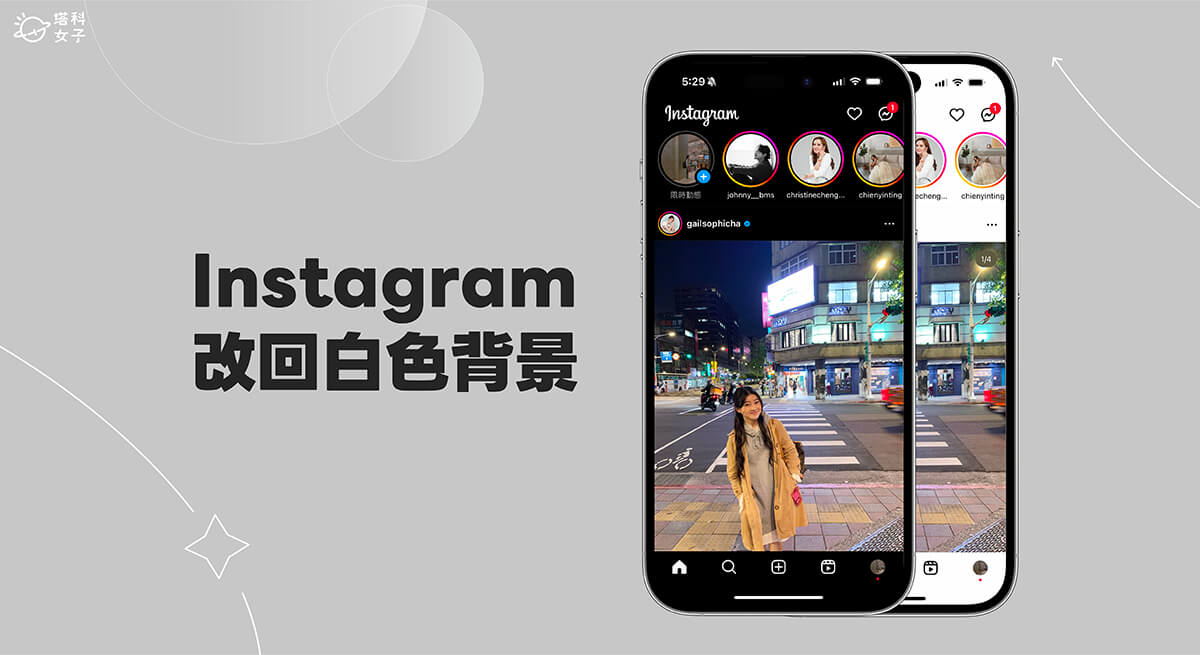
IG 黑色背景(深色模式) vs IG 白色背景(淺色模式)
以下我們先比較一下 IG 黑色背景和 IG 白色背景的差異,基本上整個 Instagram App 背景顏色和文字會不一樣,黑底是白字,而白底則是黑字。
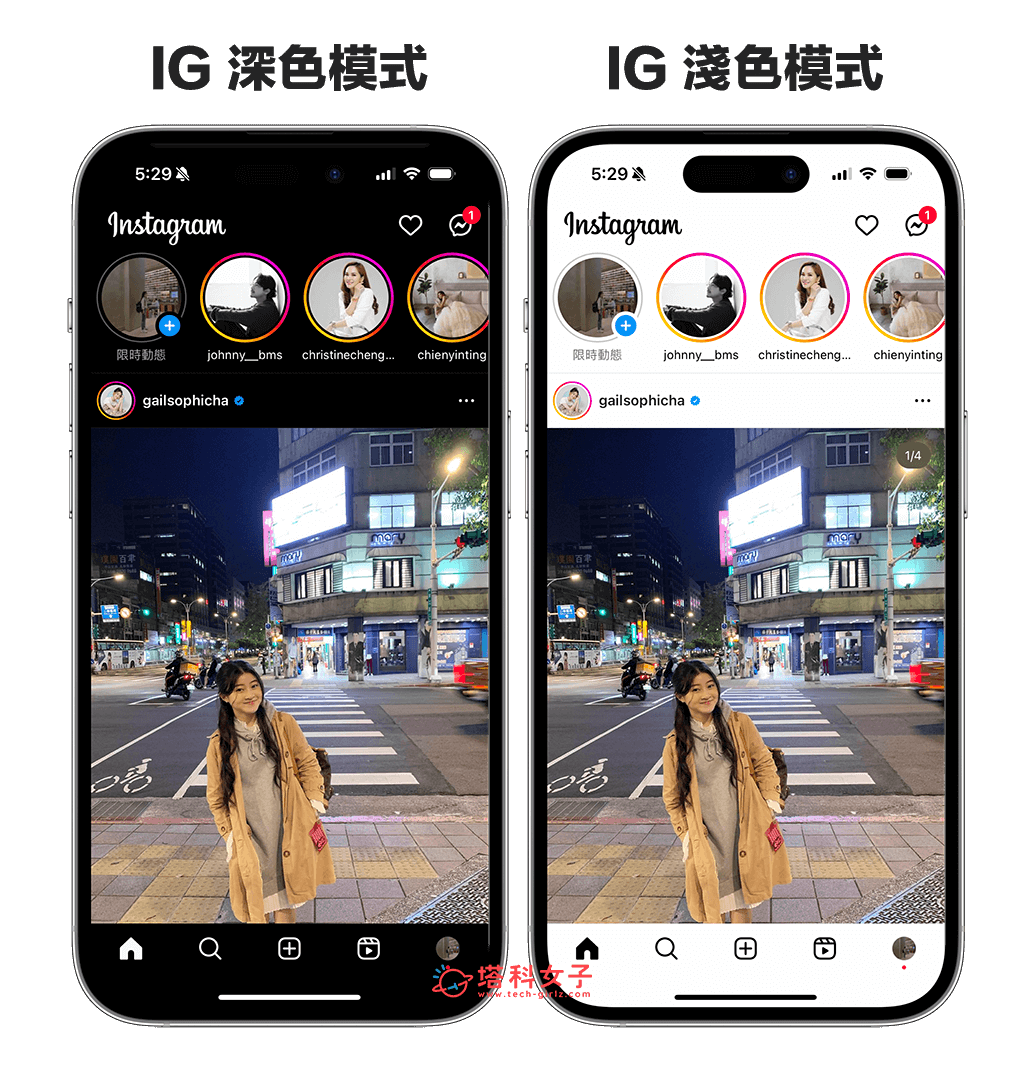
如何將 IG 深色模式關閉讓 IG 改回白色背景?
接下來我們會分別教大家如何在 iPhone 或 Android 安卓手機關閉 IG 深色模式,讓 IG 改回白色背景!
iPhone/iPad 裝置
如果你是 iOS 用戶,那我們無法單獨在 Instagram App 裡開啟或關閉深色模式,必須到 iPhone 設定中更改系統外觀模式,請參考以下步驟:
- 開啟 iPhone 或 iPad 上的「設定 app」,點選「螢幕顯示與亮度」。
- 在「外觀」下,改為「淺色」。
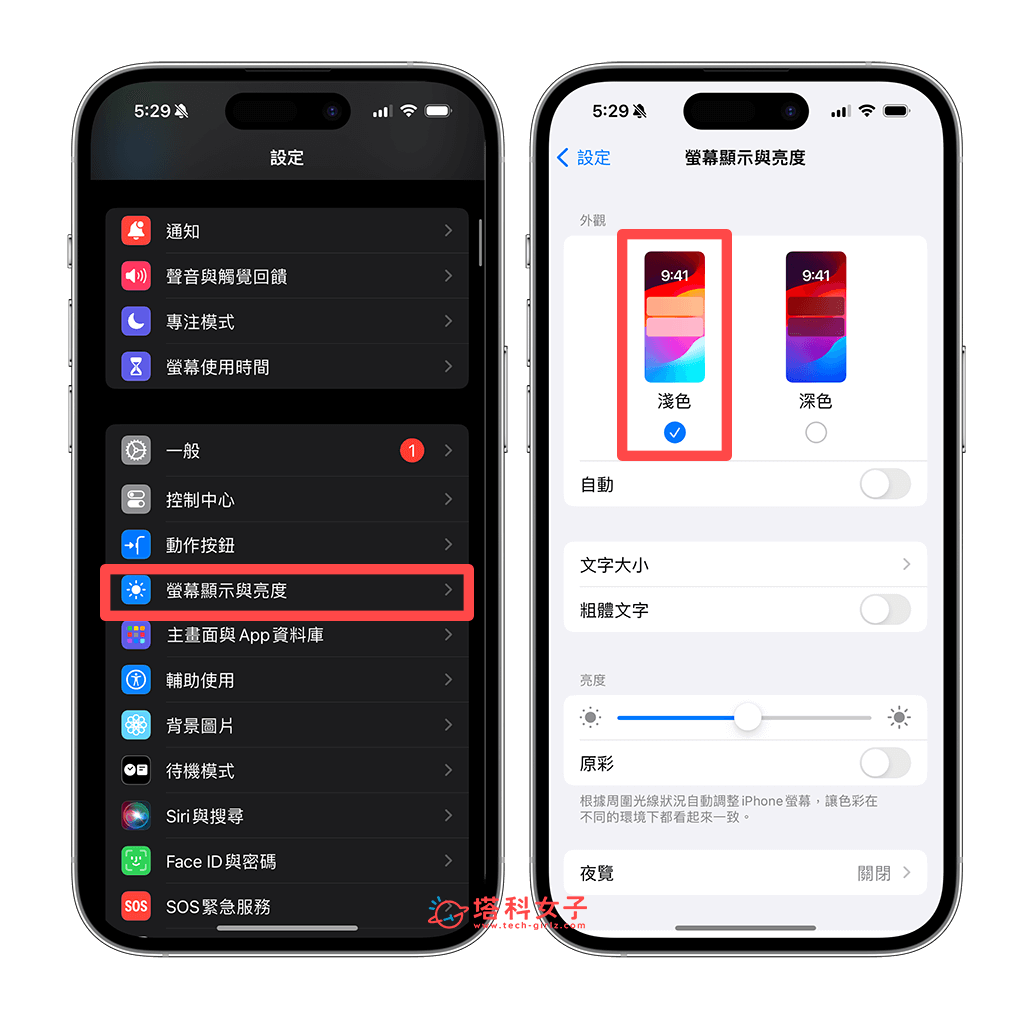
- 現在關閉 IG App 並重新開啟,你會看到 IG 改回白色背景了。
值得一提的是,我們除了可以在「設定 app」中更改深色或淺色模式之外,也能在「iOS 控制中心」裡快速切換喔!首先請確保「深色模式」有加入到 iOS 控制中心裡,你可以到「設定 app」>「控制中心」裡檢查看看「深色模式」是否已加入到控制項目中。
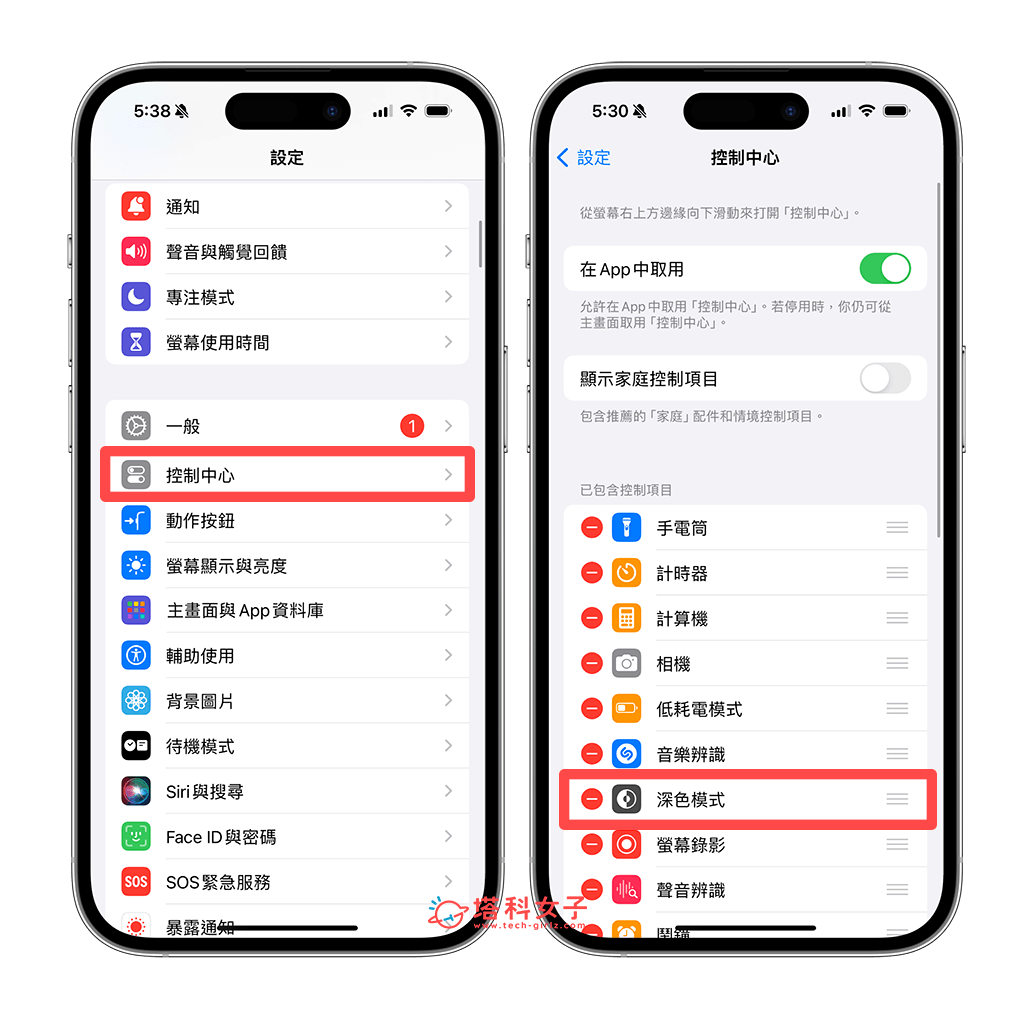
加入之後,當你要快速開啟或關閉 IG 深色模式時,就只要打開「控制中心」,點選「深淺模式按鈕」即可快速切換,它一樣會同時更改 iOS 整個系統的顏色外觀。
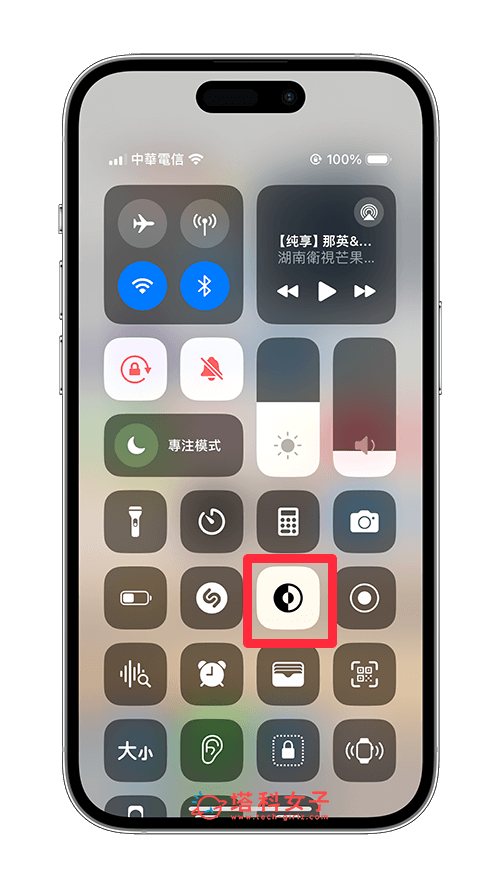
Android 安卓手機
那如果你是使用 Android 安卓手機的用戶,我們比 iPhone 更方便的一點是,可以直接在 Instagram App 裡將 IG 深色模式關閉,而且完全不會影響到 Android 系統其他畫面的外觀顏色唷!以下是安卓 IG 深色模式關閉步驟:
- 開啟 Instagram App,前往你的 IG 個人檔案主頁,點選右上角「選單」>「設定和隱私」。
- 點選「無障礙環境」。
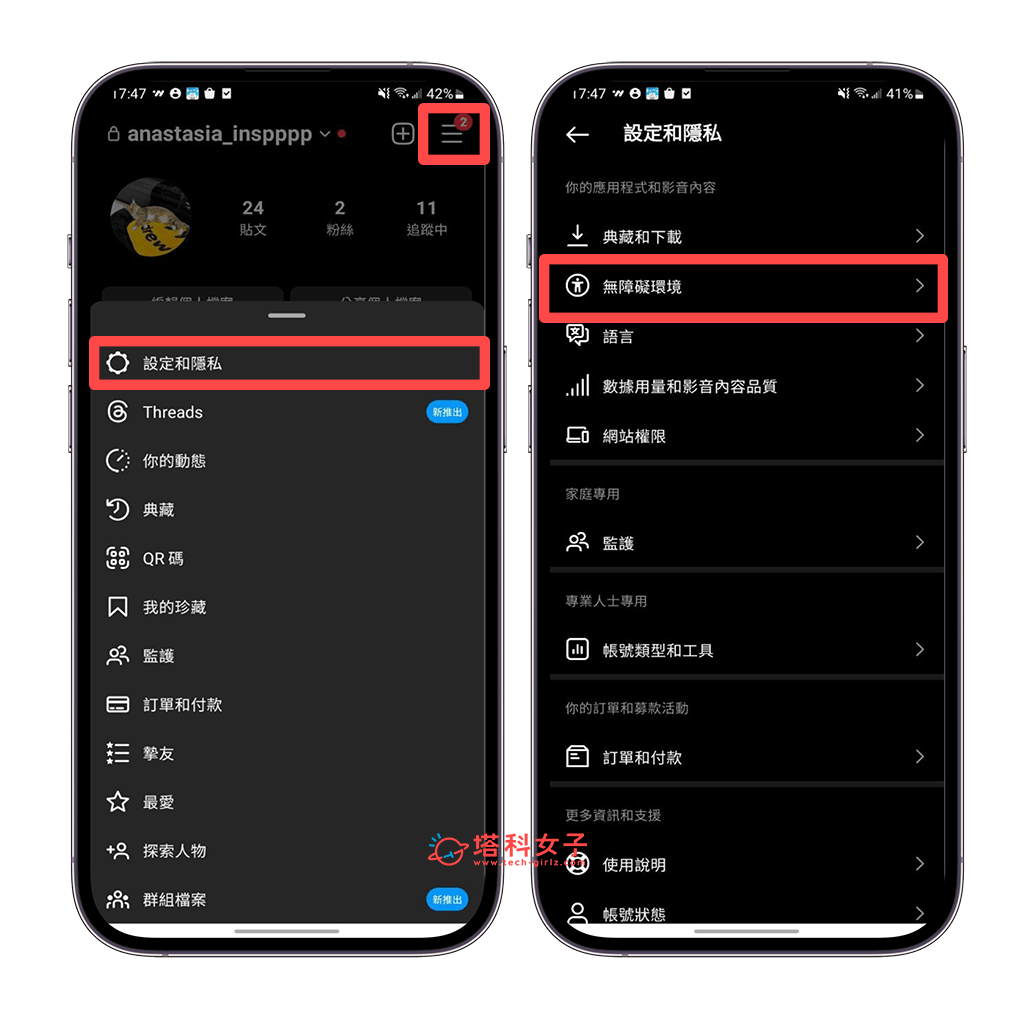
- 點選「深色模式」。
- 勾選「關閉」選項,這樣就變回 IG 白色背景,成功將 IG 改回白色。
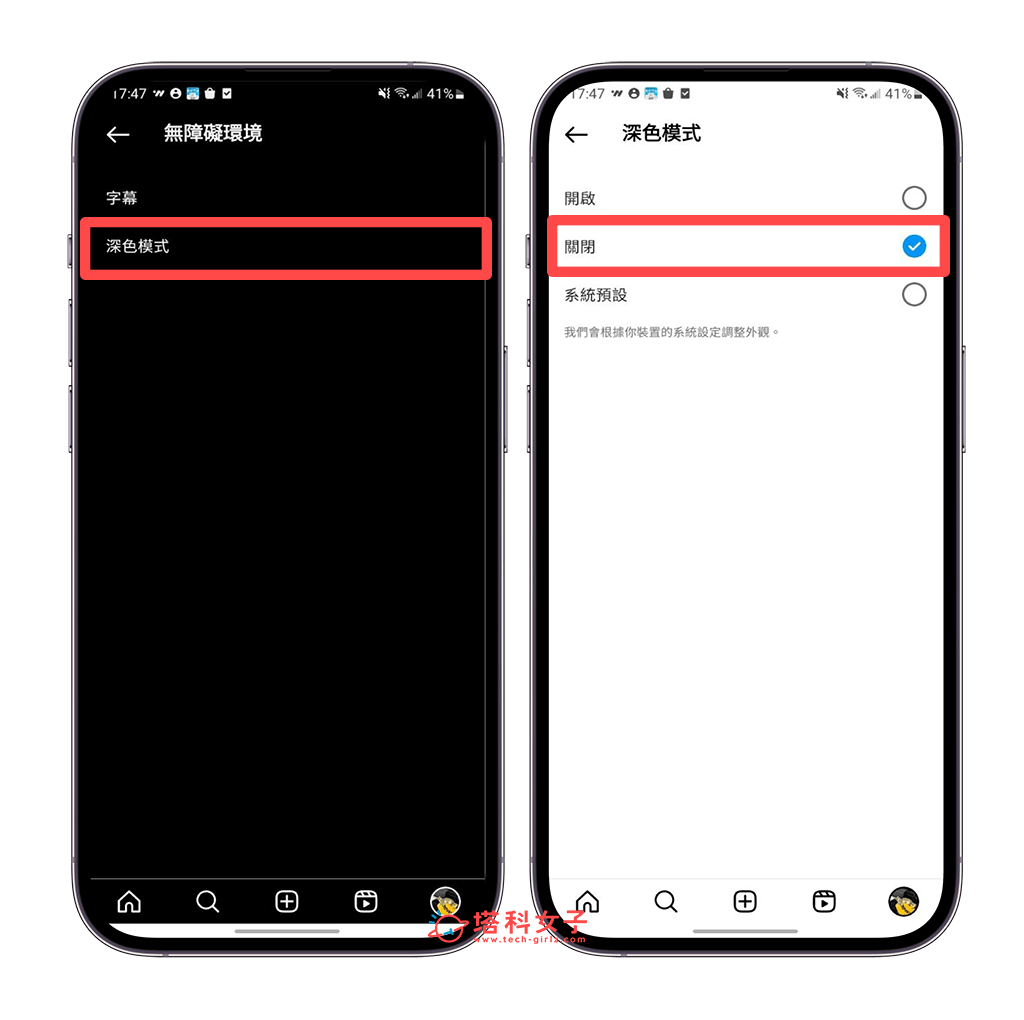
總結
以上就是 iOS 和安卓手機的 IG 深色模式關閉方法,iPhone 和 iPad 只能在系統裡更改外觀顏色,這也會使得許多 App 的深淺色模式跟著變換,而安卓就更方便,可以直接在 Instagram App 裡單獨改回 IG 白色背景,不過無論是 iOS 或 Android,都能透過更改相關設定來解決 IG 變黑色的困擾。
